Aktualizujte systém BIOS na MSI
Funkčnosť a rozhranie BIOS získať aspoň niektoré závažné zmeny sú zriedkavé, takže nie je potrebné pravidelne aktualizovať. Ak ste však zostavili moderný počítač, ale základná doska MSI má zastaralú verziu, odporúčame vám, aby ste ho premýšľali o jeho aktualizácii. Informácie, ktoré budú uvedené nižšie, sú relevantné len pre základné dosky MSI.
obsah
Technické vlastnosti
V závislosti od toho, ako ste sa rozhodli inovovať, budete musieť stiahnuť buď špeciálny nástroj pre Windows, alebo súbory samotného firmvéru.
Ak sa rozhodnete vykonať aktualizáciu z vstavaného nástroja BIOS alebo riadkov DOS, budete potrebovať archív s inštalačnými súbormi. V prípade nástroja, ktorý je dodávaný so systémom Windows, sťahovanie inštalačných súborov nemusí byť potrebné vopred, pretože nástroj má možnosť stiahnuť všetko zo serverov MSI (v závislosti od typu inštalácie).
Odporúčame vám použiť štandardné metódy na inštaláciu aktualizácií systému BIOS - vstavané nástroje alebo riadok DOS. Aktualizácia prostredníctvom rozhrania operačného systému je nebezpečná, pretože v prípade nejakej chyby existuje riziko pozastavenia procesu, čo môže viesť k vážnym následkom až do zlyhania počítača.
Fáza 1: Prípravné
Ak sa rozhodnete použiť štandardné metódy, musíte sa podľa toho pripraviť. Najskôr budete potrebovať verziu systému BIOS, jeho vývojára a model vašej základnej dosky. To všetko je potrebné, aby ste si mohli načítať správnu verziu systému BIOS pre váš počítač a vytvoriť záložnú kópiu existujúcej.
Za týmto účelom môžete použiť vstavané nástroje systému Windows aj softvér tretích strán. V tomto prípade je druhá možnosť vhodnejšia, takže ďalšie príklady krokov sú uvedené v príklade programu AIDA64 , Má užívateľsky prívetivé rozhranie v ruštine a veľkú sadu funkcií, ale je zaplatené (aj keď existuje demo obdobie). Táto inštrukcia vyzerá takto:
- Po otvorení programu prejdite na "Systémová doska" . Môžete to urobiť pomocou ikon v hlavnom okne alebo položkách v ľavej ponuke.
- Podobne ako v predchádzajúcom kroku, musíte prejsť na položku "BIOS" .
- Nájdite stĺpce "Výrobca systému BIOS" a "Verzia systému BIOS" . Budú obsahovať všetky potrebné informácie o aktuálnej verzii, ktorá je vhodná niekde na uloženie.
- Z programového rozhrania môžete tiež prevziať aktualizáciu prostredníctvom priameho odkazu na oficiálny zdroj, ktorý sa nachádza oproti položke "Aktualizácia systému BIOS" . Odporúčame však vykonať nezávislé vyhľadávanie a stiahnuť najnovšiu verziu na stránkach výrobcu základnej dosky, pretože odkaz z programu môže viesť k stiahnutiu stránky verzie, ktorá nie je aktuálna pre vás.
- Ako posledný krok musíte prejsť na časť "Systémová doska" (rovnako ako v druhom odseku pokynov) a nájsť tam pole "Vlastnosti systémovej dosky" . Oproti riadku "Systémová doska" by malo byť celé meno, ktoré je užitočné pri hľadaní najnovšej verzie na webovej stránke výrobcu.
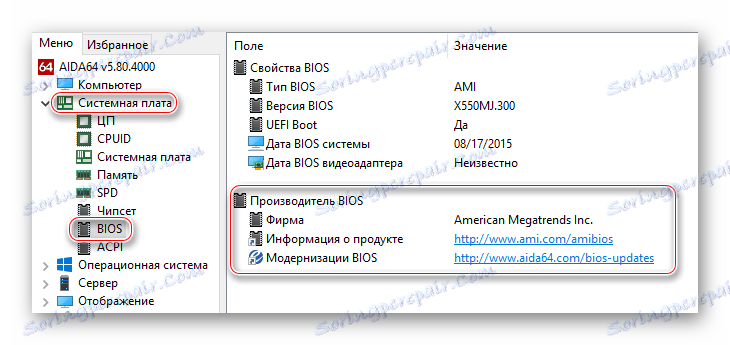
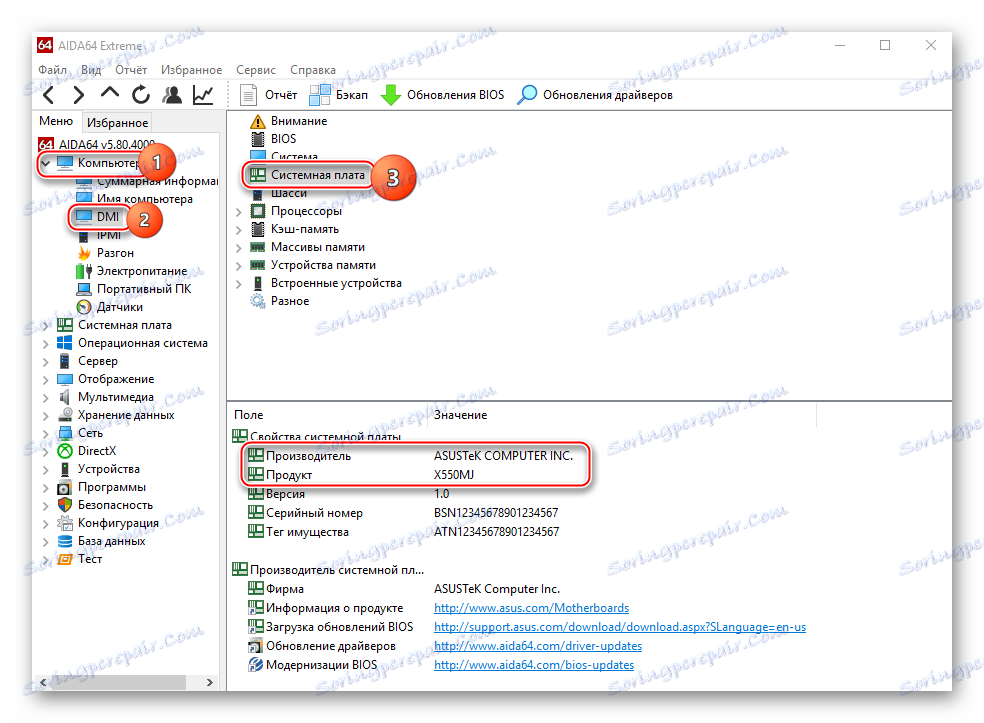
Teraz si stiahnite všetky súbory na aktualizáciu systému BIOS z oficiálnej webovej stránky MSI pomocou tejto príručky:
- Na stránke použite ikonu vyhľadávania, ktorá sa nachádza v pravej hornej časti obrazovky. Zadajte úplný názov svojej základnej dosky do riadku.
- Vyhľadajte ho vo výsledkoch a pod jeho krátkym popisom vyberte položku "Súbory na prevzatie" .
- Budete presunutý na stránku, kde si môžete načítať rôzne programy pre vašu dosku. V hornom stĺpci zvoľte "BIOS" .
- Zo všetkých predložených zoznamov verzií si stiahnite prvý v probléme, pretože je najnovší v tomto okamihu pre váš počítač.
- Rovnako vo všeobecnom zozname verzií sa pokúste nájsť svoju aktuálnu verziu. Ak ju nájdete, stiahnite si ju. Ak tak urobíte, budete mať možnosť kedykoľvek vrátiť sa k predchádzajúcej verzii.
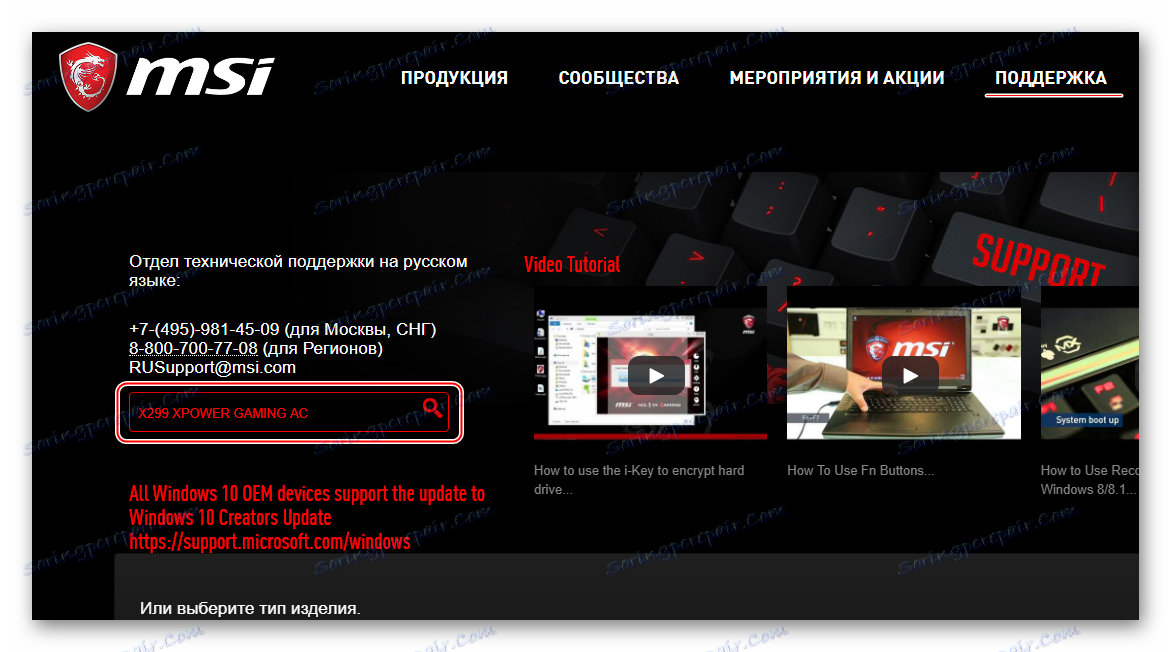
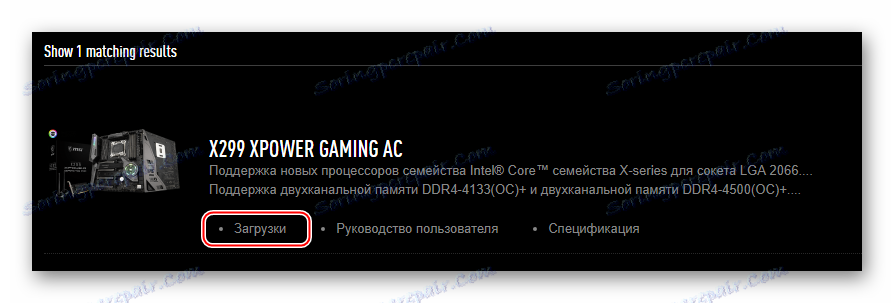
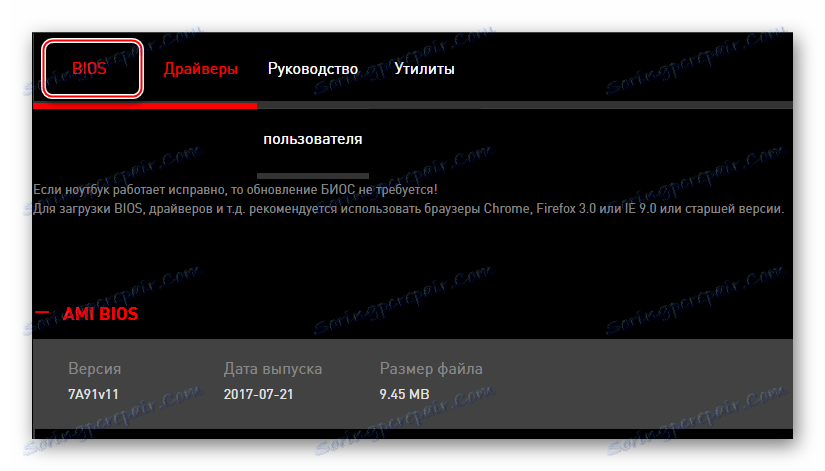
Ak chcete vykonať štandardnú metódu inštalácie, musíte pripraviť jednotku USB alebo CD / DVD-ROM vopred. Formátovanie média do súborového systému FAT32 a prenesenie inštalačných súborov BIOS zo stiahnutého archívu. Pozrite sa, že medzi súbormi sú prvky s rozšíreniami BIO a ROM . Bez nich nebude aktualizácia možná.
Krok 2: Re-Flash
V tomto okamihu zvážte štandardnú metódu blikania s vstavaným nástrojom BIOS. Táto metóda je dobrá, pretože je vhodná pre všetky zariadenia z MSI a nevyžaduje si žiadnu ďalšiu prácu okrem tých, ktoré sú uvedené vyššie. Bezprostredne po odstránení všetkých súborov na jednotke USB flash môžete pokračovať priamo k aktualizácii:
- Najprv sa uistite, že počítač je spustený z jednotky USB. Reštartujte počítač a vstúpte do systému BIOS pomocou klávesov F2 až F12 alebo Delete .
- Tam nastavte správnu prioritu zavádzania tak, aby pôvodne pochádza z vášho média, nie z pevného disku.
- Uložte zmeny a potom reštartujte počítač. Ak to chcete urobiť, môžete použiť klávesovú skratku F10 alebo položku v ponuke "Save & Exit" . Posledná možnosť je spoľahlivejšou možnosťou.
- Po vykonaní manipulácií v rozhraní základného vstupného systému sa počítač spustí z média. Keďže detekuje inštalačné súbory systému BIOS, bude vám ponúknutých niekoľko možností pre akciu s médiami. Ak chcete aktualizovať, vyberte položku s nasledujúcim názvom: "Aktualizácia systému BIOS z jednotky" . Názov tejto položky môže byť mierne odlišný, ale význam bude rovnaký.
- Teraz vyberte verziu, ktorú potrebujete aktualizovať. Ak ste nevykonali zálohu aktuálnej verzie systému BIOS na jednotku USB flash, bude k dispozícii iba jedna verzia. Ak ste urobili kópiu a odovzdali ju dopravcovi, postupujte opatrne. Neodstraňujte starú verziu omylom.
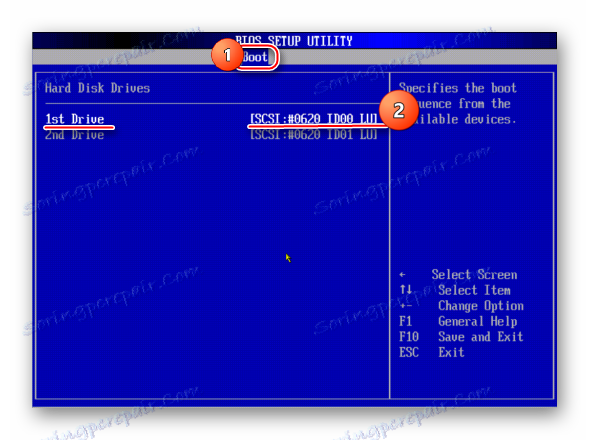
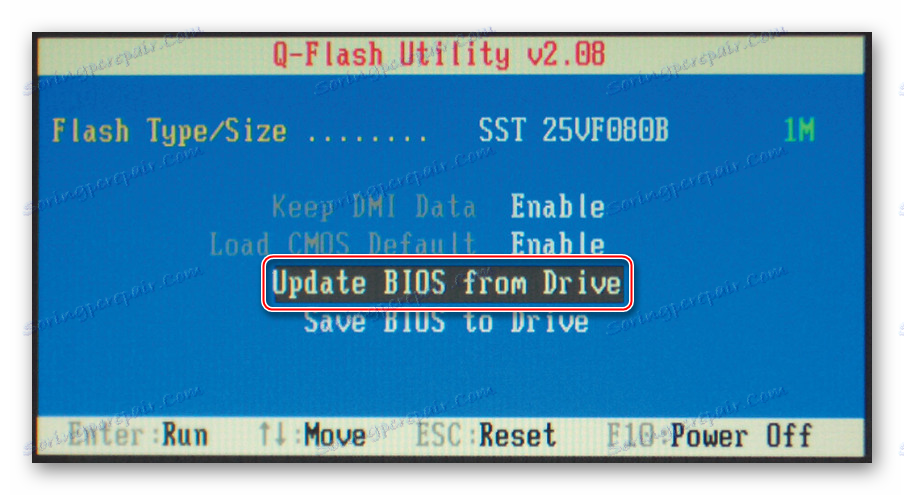
Lekcia: Ako nainštalovať boot počítača z jednotky USB flash
Metóda 2: Aktualizácia zo systému Windows
Ak nie ste veľmi skúsený používateľ počítača, môžete sa pokúsiť o inováciu cez špeciálny nástroj pre Windows. Táto metóda je vhodná len pre používateľov stacionárnych počítačov so základnými doskami od spoločnosti MSI. Ak máte notebook, dôrazne sa odporúča zdržať sa tejto metódy, pretože to môže spôsobiť poruchy v jeho prevádzke. Treba poznamenať, že pomôcka je vhodná aj na vytvorenie zavádzacieho disku Flash pre aktualizáciu pomocou riadku DOS. Softvér je však vhodný iba na aktualizáciu prostredníctvom internetu.
Pokyny na prácu s nástrojom MSI Live Update sú nasledovné:
- Zapnite nástroj a prejdite na sekciu "Live Update" , ak nie je predvolene otvorená. Nájdete ho v hornom menu.
- Aktivujte položky "Ručné skenovanie" a "MB BIOS" .
- Teraz kliknite na tlačidlo "Skenovať" v spodnej časti okna. Počkajte na dokončenie skenovania.
- Ak pomôcka zistila novú verziu systému BIOS pre vašu dosku, vyberte túto verziu a kliknite na tlačidlo "Prevziať a nainštalovať" , ktoré sa zobrazí. V starších verziách utility musíte najprv vybrať verziu, ktorá vás zaujíma, potom kliknúť na "Download" a potom vybrať stiahnutú verziu a kliknúť na "Install" (namiesto "Download" ). Sťahovanie a príprava na inštaláciu bude nejaký čas trvať.
- Po ukončení prípravného procesu sa otvorí okno, v ktorom musíte špecifikovať nastavenia pre inštaláciu. Skontrolujte položku "V režime Windows" , kliknite na tlačidlo "Ďalej" , prečítajte si informácie v ďalšom okne a kliknite na tlačidlo "Štart" . V niektorých verziách môže byť tento krok vynechaný, pretože program okamžite pokračuje v inštalácii.
- Celý postup na aktualizáciu prostredníctvom systému Windows by nemal trvať dlhšie ako 10-15 minút. V tomto okamihu sa operačný systém môže znova alebo dvakrát reštartovať. Utilita by vás mala oznámiť po dokončení inštalácie.

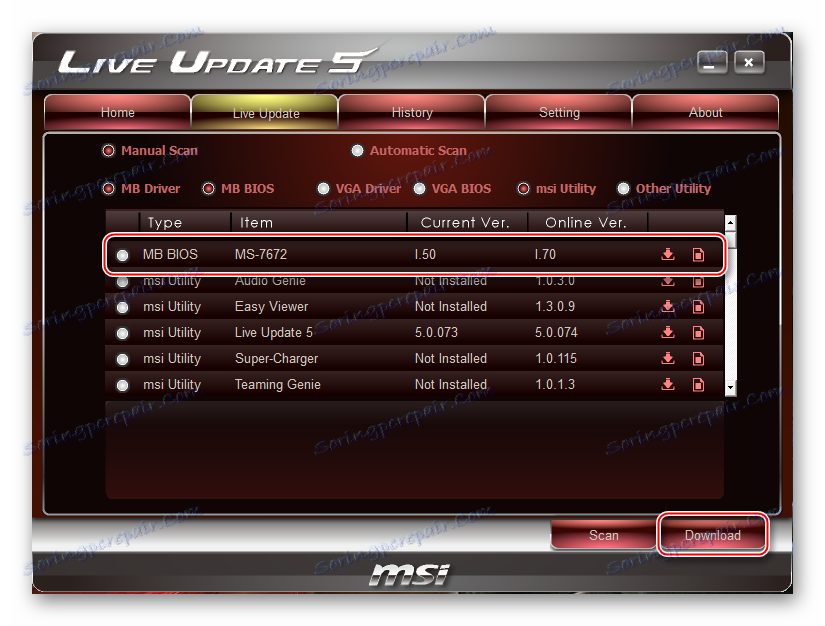
Metóda 3: Prostredníctvom riadku DOS
Táto metóda je trochu mätúca, pretože to znamená vytvorenie špeciálnej zavádzacej jednotky USB flash pod DOS a pracujúce v tomto rozhraní. Používatelia, ktorí nie sú skúsení, sa neodporúčajú aktualizovať pomocou tejto metódy.
Ak chcete vytvoriť flash disk s aktualizáciou, budete potrebovať nástroj MSI Live Update z predchádzajúcej metódy. V tomto prípade program tiež stiahne všetky potrebné súbory z oficiálnych serverov. Nasledujúce akcie sú nasledovné:
- Vložte jednotku USB Flash a otvorte aplikáciu MSI Live Update v počítači. Prejdite do sekcie "Live Update" , ktorá je v hornej ponuke, ak sa predvolene neotvorila.
- Teraz začiarknite políčka vedľa položky "MB BIOS" a "Manual Scan" . Kliknite na tlačidlo Skenovať .
- Počas skenovania nástroj určí, či sú k dispozícii nejaké aktualizácie. Ak áno, tlačidlo "Stiahnuť a inštalovať" sa zobrazí nižšie. Kliknite na ňu.
- Otvorí sa samostatné okno, kde je potrebné začiarknuť políčko vedľa položky "V režime DOS (USB)" . Potom kliknite na "Ďalej" .
- Teraz v hornom poli "Cieľová jednotka" vyberte jednotku USB a kliknite na tlačidlo "Ďalej" .
- Počkajte na oznámenie úspešného vytvorenia zavádzacej USB flash disku a zatvorte program.

Teraz musíte pracovať v rozhraní DOS. Aby ste mohli správne zadávať a robiť všetko, odporúčame vám použiť túto podrobnú inštrukciu:
- Reštartujte počítač a zadajte BIOS. Tu stačí umiestniť boot počítača z USB flash disku.
- Teraz uložte nastavenia a opustite systém BIOS. Ak ste urobili všetko správne, potom by sa po výstupe mal objaviť rozhranie DOS (vyzerá takmer rovnako ako "príkazový riadok" v systéme Windows).
- Teraz zadajte tento príkaz:
C:>AFUD4310 версия_прошивки.H00 - Celý proces inštalácie nebude trvať dlhšie ako 2 minúty, po ktorom budete musieť reštartovať počítač.
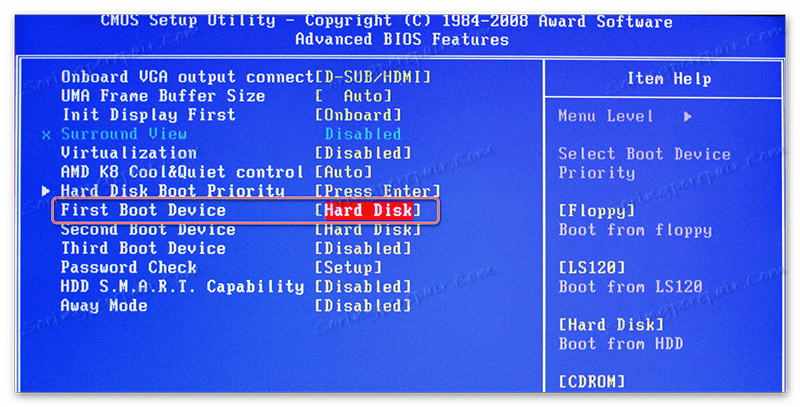
Aktualizácia systému BIOS na počítačoch / notebookoch MSI nie je taká ťažká, okrem toho existuje množstvo spôsobov, aby ste si vybrali pre seba optimálnu voľbu.